Kui te ei saa Microsoft Teamsilt (tasuta) teatisi, leiate siit mõned näpunäited, millest võib olla abi.
Rakendusesisesed teatised võivad olla keelatud
-
Puudutage oma profiilipilti ja puudutage valikut Teatised

-
Veenduge, et jaotises Üldtegevus ja Koosolekud soovitud teatised oleks sisse lülitatud.
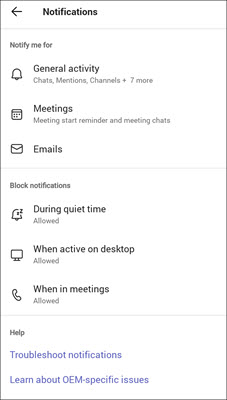
Seadme teatised võivad olla keelatud
-
Avage seadme sätted.
-
Valige Teatised ja otsige Teamsi.
-
Kinnitage oma teatised ja rakenduste juurdepääs.
Rakendusesisesed teatised võivad olla keelatud
-
Puudutage oma profiilipilti ja puudutage valikut Teatised

-
Veenduge, et soovitud teatised oleks sisse lülitatud.
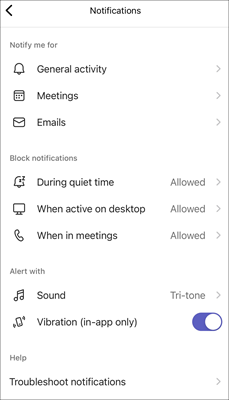
-
Üldteatiste kinnitamiseks puudutage valikut Üldtegevus ja lülitage teatised liugurite abil sisse.
-
Koosoleku teatiste kinnitamiseks puudutage nuppu Koosolekud ja veenduge, et valitud oleks õige suvand.
Märkus.: Kui Microsoft Teamsi (tasuta) teatised on teie seadmes välja lülitatud, kuvatakse teile teade nende sisselülitamise kohta ning teatiste all ei kuvata tekstvestlusi, mainimisi ega meeldimisi ega reaktsioone.
-
Seadme teatised võivad olla keelatud
-
Avage seadme sätted.
-
Liikuge kerides allapoole ja puudutage valikut Teams.
-
Puudutage valikut Teatised , kus saate muuta teatiseribade, helide ja märkide kuvamise viisi oma seadmes.
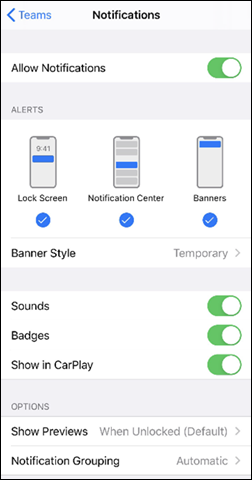
Rakendusesisesed teatised võivad olla keelatud
-
Avage Microsoft Teams (tasuta).
Näpunäited:
-
Valige Windows 11 Teamsi miniaknas Microsoft Teamsi tasuta versiooni avamiseks nupp

-
Valige Windows 11 vestluses nupp Ava Teams

-
-
Valige profiilipildi lähedal sätted ja muud


-
Valige Teatised

-
Valige jaotises Tekstvestlus nupp Redigeeri.
-
Veenduge, @mentions on määratud Ribareklaamiks ja kanaliks, vastuste väärtuseks on seatud Loosung ning meeldimiste ja reaktsioonide väärtuseks on seatud Loosung ja söötmine.
Märkus.: Vastused on sildiga Sõnumid microsoft Teamsis (tasuta) Windows 11 jaoks.
Seadme teatised võivad olla keelatud
Veendumaks, et teatised on teie seadmes sisse lülitatud, järgige lehel Teatise ja kiirsätete muutmine Windowsis toodud juhiseid.
Rakendusesisesed teatised võivad olla keelatud
-
Valige profiilipildi lähedal sätted ja muud


-
Valige Teatised

-
Valige jaotises Tekstvestlus nupp Redigeeri.
-
Veenduge, @mentions on määratud Ribareklaamiks ja kanaliks, vastuste väärtuseks on seatud Ribareklaamid ja meeldimiste ja reaktsioonide väärtuseks on seatud Loosung ja söötmine.
Seadme teatised võivad olla keelatud
Veendumaks, et teatised on seadmes sisse lülitatud, järgige lehel Teavituskeskuse kasutamine Macis toodud juhiseid.
Kontaktteave
Lisateabe saamiseks võtke ühendust kasutajatoega või esitage küsimus Microsoft Teamsi kogukonnafoorumis.










